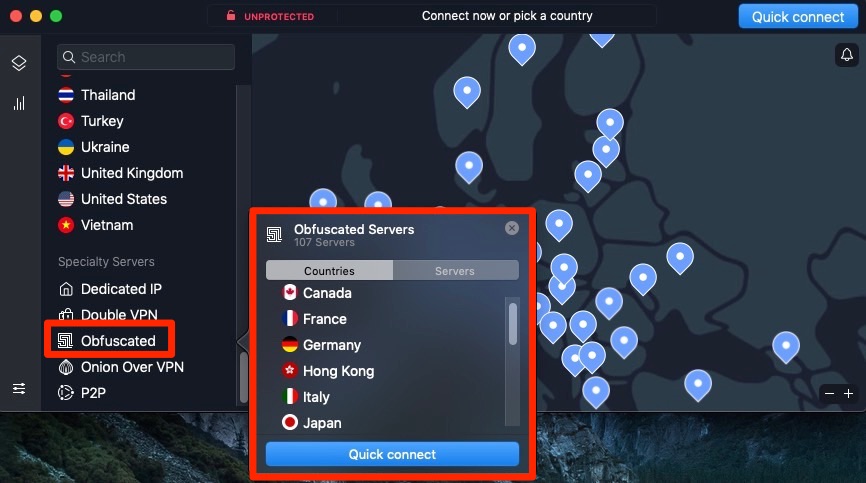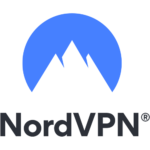この記事は「NordVPNを購入したいけど、よくわからない」「スクショ付きで事前に登録の流れを確認しておきたい」という方向けです。
VPNを使ってみたいけど、パソコンに詳しくない、自分でインストールできるか不安という方は結構多いのではないでしょうか?
ご安心ください、当記事を読めばNordVPNの購入・設定が簡単にできます。
NordVPNは当サイトで一番人気のVPNプロバイダです。
高スペック、高パフォーマンス、高コスパで、ストリーミングをはじめオンラインゲームやTorrentの利用にも最適で月額$3.99(約566円)で使えるためです。
この記事を最後まで読めば、NordVPNの購入・インストール・設定・使い方が簡単にわかります。
この記事では
万能かつコスパが非常に高い「NordVPN」の購入・インストール・設定・使い方を画像付きでわかりやすく説明します。
この記事はこんな人が書いています
こんな人が書いています
目次
NordVPN公式サイトで購入する
NordVPNを購入する方法は以下の手順です。
- 公式サイトにアクセスする
- プランを選択する
- 支払い方法選択とアカウントの作成
- メールを受け取る
- パスワードの作成
- ソフトまたはアプリをインスールする
3分程度で誰でもすぐにNordVPNを使うことができます。
NordVPNのアカウント登録に必要なものは[メールアドレス]と[支払い方法]だけです。
step
1公式サイトにアクセスする
パソコンの利用に限らず、スマホ・タブレット向けにVPNを購入するときもアプリ内ではなく公式サイトで購入することをおすすめします。
公式限定の割引を確実にゲットするためです。
NordVPNの公式サイトは以下のリンクです。
nordvpn.com

NordVPNを購入と書いてある赤いボタンをクリックします。
注意ポイント
リンクを開いた時に日本語になっていない場合は、画面最下部にある地球儀のアイコンをクリックして日本語を選択しましょう。
step
2プランの選択
NordVPNの利用期間とパッケージの種類プランを選択しましょう。
どのプランも共通で30日間の無料保証期間がありますので、安心してどのプランも選択できます。
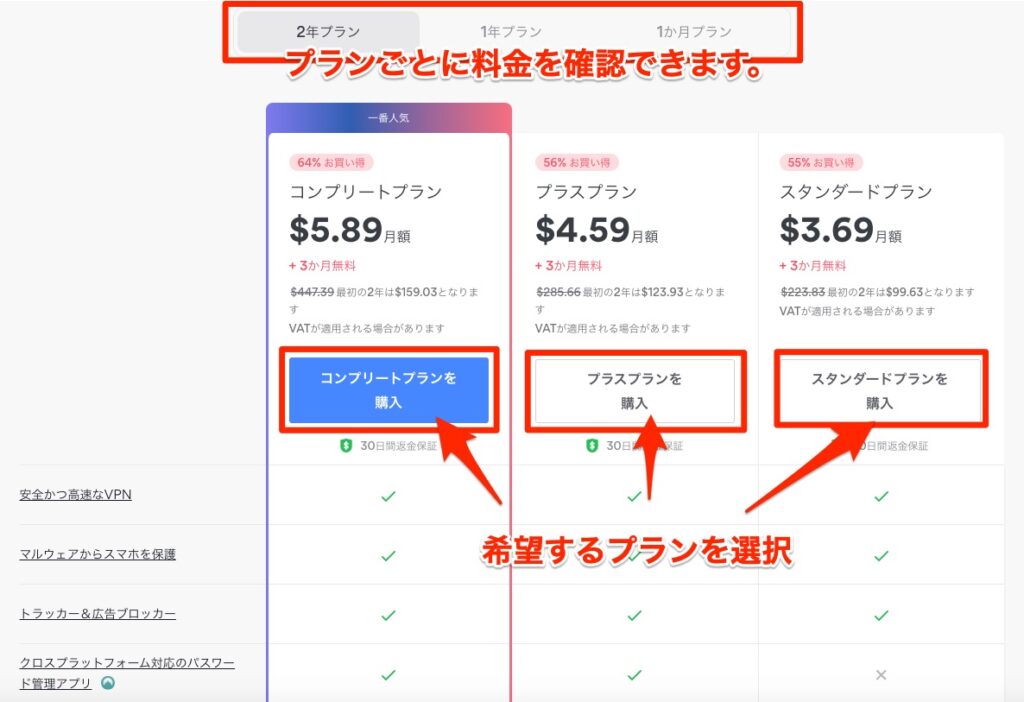
| NordVPN | |
| プラン | 価格(月額) |
| 1ヶ月 | $12.99(約1845円) |
| 12ヶ月 | $4.99(約709円) |
| 24ヶ月 | $3.99(約566円) |
※1ドル=142円で計算しています。
利用期間の選択
おすすめの利用期間は24ヶ月のプランです。
最大66%OFFになるので、通常の半分以下の料金で2024年最高のVPNを使うことができます。
ココがポイント
長期プランを選択するほどに割引が大きくなる。
パッケージの選択
現在NordVPNには、コンプリートプラン、プラスプラン、スタンダードプランという3つパッケージあり、詳細は以下です。
- スタンダードプラン : VPNサービスのみ
- プラスプラン : VPNサービス + パスワード管理
- コンプリートプラン : VPNサービス + パスワード管理 + 1TBのクラウドストレージ
純粋にVPNだけが必要な場合はスタンダードプランの選択で間違いありません。
ココがポイント
クロスプラットフォーム対応のパスワード管理アプリ、情報漏えいスキャナー、1TBの暗号化されたクラウドストレージが必要でない方はスタンダードプランでOK。
step
3支払い方法選択とアカウントの作成
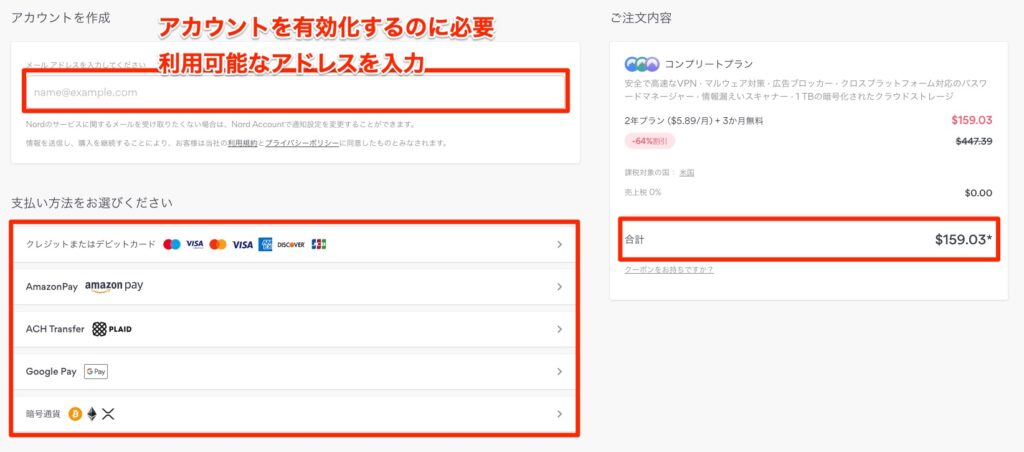
プランを購入というボタンをクリックすれば支払い方法選択とアカウントの作成のページに移動します。
アカウント登録後に送られるアクティベーションコードを受け取るために利用可能なメールアドレスを入力しましょう。
支払い方法は、クレジットカード、PayPal、ビットコインなど様々な方法で支払いができます。
ココがポイント
より匿名性を高めたい場合は支払い方法に暗号資産を選択しましょう。
step
4メールを受け取る
支払いを完了させると、先ほど入力したメールアドレスにアカウントを有効化するために以下のような「アクティベーションコード」が届きます。
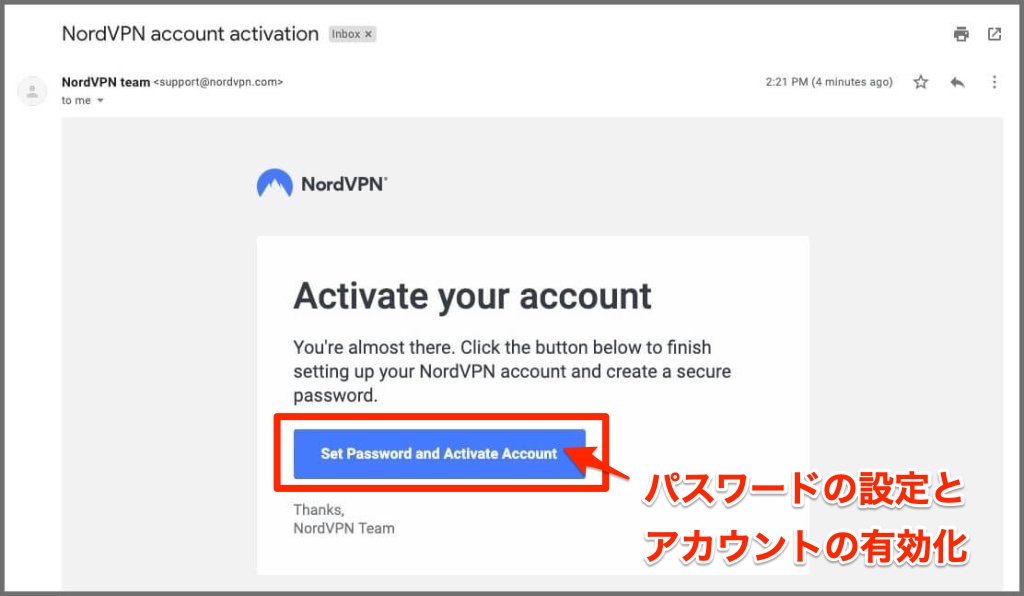
step
5パスワードの作成
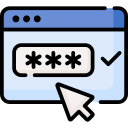
NordVPNのアカウントにログインするためのパスワードを作成します。
無作為に作成されたパスワードをそのまま使ってもいいですし、ご自身で設定されてもかまいません。
紙やメモ帳に控えておきましょう。
NordVPNのプラン選択、支払いが終われば、ログインしてソフトをインストールしていきます。
step
6ソフトまたはアプリをインスールする

パスワード変更後に自動でお使いのOSにあったソフトがダウンロードされます。
またはNordVPNアカウント内にある[ダウンロード]から手動でOSを選択することも可能です。
NordVPNのインストール・設定(PC・Mac)

以下ではパソコンのOSにNordVPNをインストールする方法を説明します。
step
1Nord Accountにログイン
NordVPNホーム画面からNord Accountにログインします。
step
2OSにあったソフト・アプリをダウンロード
お使いのOS(Windows,MacOS,Android,iOS等)にあったダウンロードボタンが表示されるので、クリックします。
step
3インストーラーの起動
Continue,Installをクリックしていくと、お使いのデバイスのパスワード入力を求められますので、パスワードを入力しましょう。
NordVPNの設定(PC・Mac)
NordVPNソフト上でログインが成功すれば、VPNを使い始めることができますが、使い始める前に少しだけ設定を確認しましょう。
NordVPNを使う上でぜひ知っておいていただきたい設定は以下です。

プロトコル
利用目的に適したセキュリティを確保できる
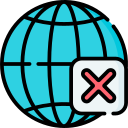
キルスイッチ
VPN切断時に情報漏洩を防ぐ
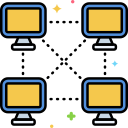
P2Pサーバー
Torrent利用に最適化

難読化サーバー
中国での利用を可能にする

オニオンサーバー
ダークWebを利用する時に有効

二重VPN
2つのサーバーを介することでセキュリティを強化
プロトコル

セキュリティと速度のいいところ取りのOpenVPNが基本的におすすめですが、NordVPNが最近独自開発した新プロトコル「NordLynx」をぜひ体感していただきたいです。
マイアカウント&設定をクリックし、アドバンス設定からVPN Protocol(プロトコル)を選択してみましょう。
NordLynxは接続速度やセキュリティを向上させたプロトコルで、コードが軽量なため速度やバッテリー消費の改善も期待できます。
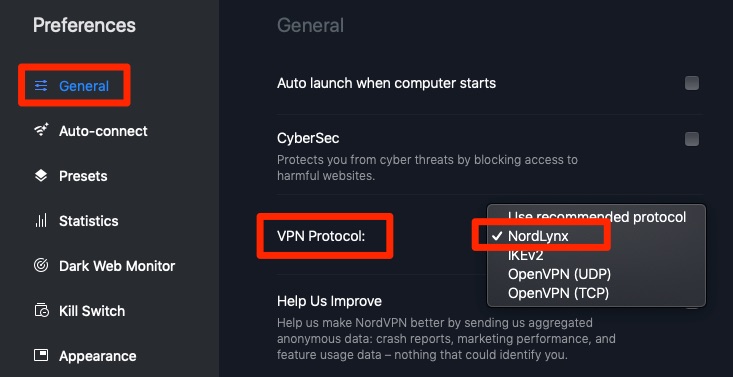
キルスイッチの設定
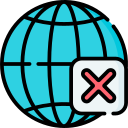
NordVPNを使うときはキルスイッチを必ず有効にしておきましょう。
NordVPNのソフトが何らかの理由で切断された場合、キルスイッチはインターネット通信接続を自動で遮断します。
自動シャットオフすることで、あなたの実際のIPアドレスがトレントネットワークに流出するのを防ぎ、インターネット接続を再開する前にトレントソフトウェアを閉じる時間を確保できます。
IPアドレスとは
IPアドレスはオンライン上のあなたの住所と考えてください。
IPアドレスが特定されることで、あなたがどのサイトにいつアクセスしたか、どのファイルをダウンロードしたか、またIPアドレスの情報開示をISP(インターネットサービスプロバイダ)に要求され、それが了承された場合は あなたの本名・住所も特定されます。
VPNを使えばあなたのIPアドレスの代わりに VPNサーバーのIPアドレスを表示するので、実際のIPアドレスを秘匿してくれます。
NordVPNでキルスイッチを有効化する方法は以下です。
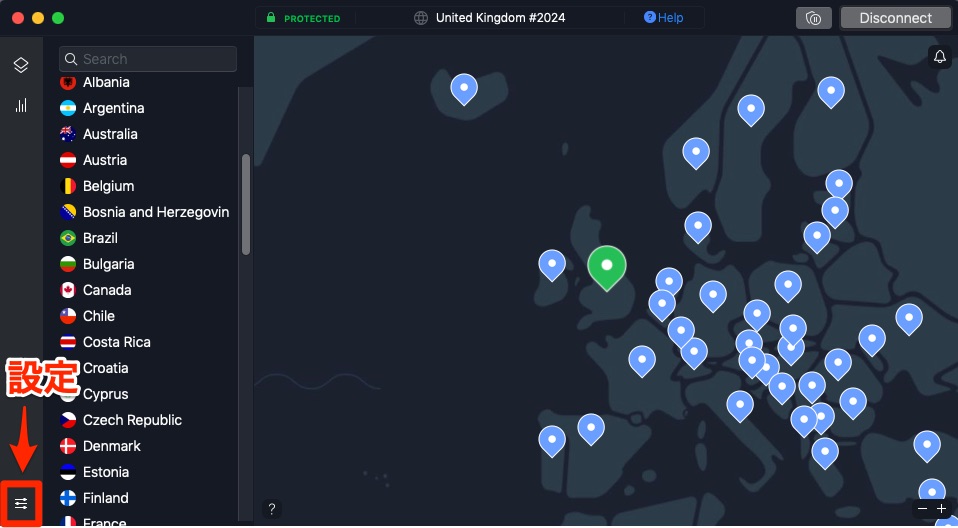
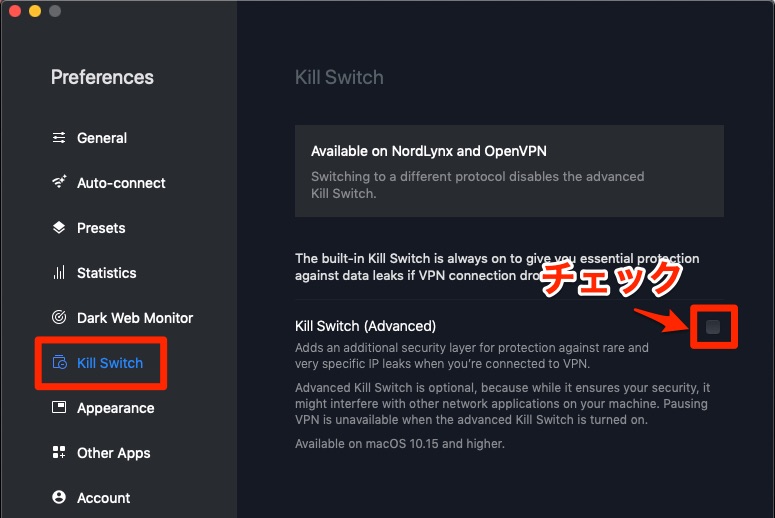
- 画面左下のメニューアイコンをクリック
- Kill Switchメニューの中から"Kill Switch (Advanced)"横にあるチェックボックスにチェックを入れる
メモ
- Internet Kill Switch:VPNを故意または意図せず切断したときにインターネット接続も自動で切断されます。
- App Kill Switch:VPNが意図せずに切断されたときに、ソフトを自動で切断します。
P2Pサーバー
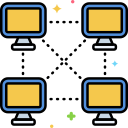
すべてのサーバーがTorrent(トレント)のようなP2Pをサポートしているわけではありませんが、P2P共有に最適化された専用サーバーが用意されています。
P2P専用サーバーは高速であるため、uTorrent、BitTorrent、Popcorn Timeなどを問題なく使用できます。
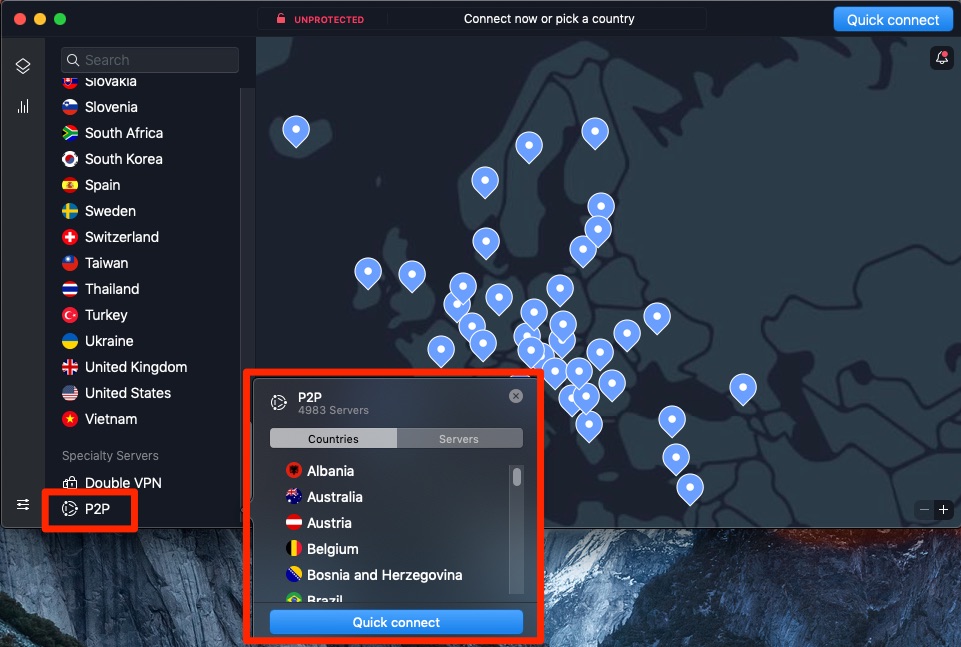
NordVPNには「厳格なノーログポリシー」があるため、トレントアクティビティが保存されたり、サードパーティに共有されることはありません。
難読化サーバー

難読化されたサーバー[Obfuscated Servers]は中国のような国民のインターネット通信を検閲している国で自由にインターネットを利用するために必要な措置です。
中国のような厳格な検閲が行われている国の場合、一部のファイアウォールはVPNトラフィックの検出に特に優れており、 VPNによる接続を無効化できます。
難読化されたサーバーはVPNトラフィックを隠すのに役立つため、VPNなしでデバイスからブラウジングしているように見せかけることができます。
強力なファイアウォールのアクセス切断を簡単に回避でき、中国でもGoogleやインスタグラムなどを使うことができます。
ココがポイント
中国や当局が検閲している国での利用に最適
難読化サーバーに接続
NordVPNで難読化されたサーバーにアクセスする方法は以下の手順です。
オニオンサーバー

オニオンサーバー[Onion Over VPN]はダークWebにアクセスするときなどに有効なセキュリィ機能です。
VPN接続をせずにダークWebにアクセスした場合、ISPはユーザーがダークWebにアクセスしていること検知し、当局に通報したりブラックリスト候補にする可能性があります。
もし何か悪いことが起きた場合、 ユーザーは言い逃れができず追い込まれる立場にあります。
オニオンサーバーを利用すれば、 ダークWebにアクセスしている事実は秘匿でき、ISPにはVPNを使用していることのみ検知されるようになります。
NordVPNはユーザーがダークWebを利用していることを検知できますが、ログは保持されず、再起動するたびにすべてのデータがサーバーから消去されるため、プライバシーは保護されます。
VPN経由のオニオンサーバーの利用は、任意のブラウザーから.onion Webサイトにアクセスできるという追加の利点があります。
Torや別のオニオンブラウザーをダウンロードして使用する手間が省けます。
難読化サーバーの接続と同様にOpenVPN(TCP)にプロトコルを変更することでオニオンサーバーを利用できます。
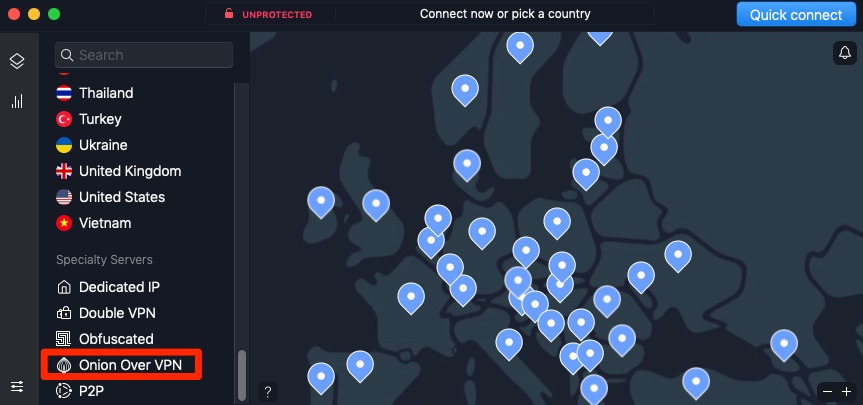
二重VPN

NordVPNは二重VPN[Double VPN]も採用しており、通信されるデータは複数のサーバーを経由して複数回暗号化されるためセキュリティ・プライバシー保護をより堅固にします。
マルチホップのVPNサーバーチェーンとして知られるこの概念は、セキュリティをより強固にし、ISP(インターネットサービスプロバイダ)でさえユーザーが何をしているのかを把握することは不可能です。
ほとんどのVPNプロバイダは1つのサーバーしか使用しないため、データが複数回に渡り暗号化され保護されていることはとても心強いです。
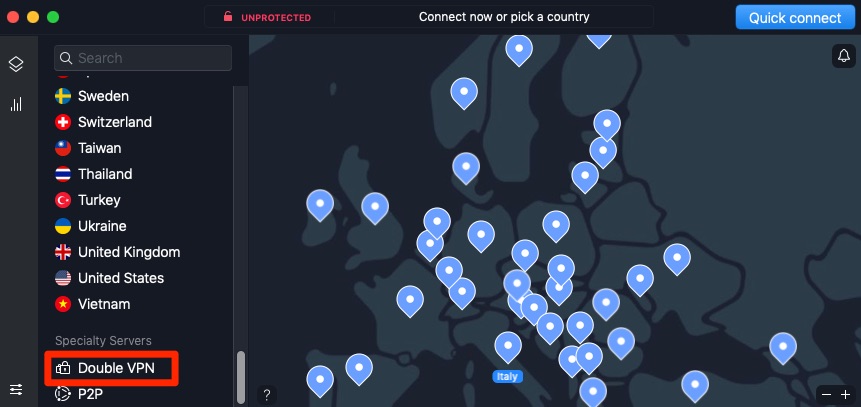
二重VPNはNordLynxまたはOpenVPN(TCP)で利用でき、サーバーリストから[Double VPN]を選択するだけです。
二重VPNによりセキュリティを強化できますが、 速度が低下するため、日常の使用、Torrent、またはストリーミングを目的とした利用には適していません。
CyberSec

NordVPNのもう1つの優れた点は、組み込みの広告ブロッカーです。
決して主流なオプションではなく、他のプロバイダでは見かけませんが非常にすぐれた機能です。
CyberSecにより表示される広告の数が減るだけでなく、マルウェアに感染したWebサイトやトラッカーも自動的にブロックされます。
ブログ、Webサイトなどのコンテンツを読むのに時間を費やす場合、優れた機能です。
ただし、YouTubeや広告付きの無料コンテンツの広告を取り除くことはできません。
CyberSecを有効化する方法は設定から一般[General]にあるCyberSecにチェックを入れるだけです。
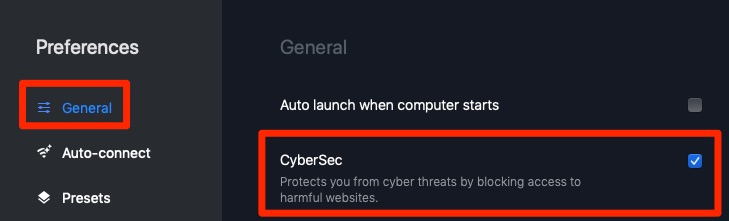
NordVPNのインストール・設定(モバイル編)
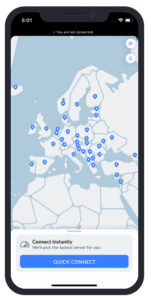
NordVPNはパソコンだけではなく、Android・iOSにもネイティブアプリがあります。
パソコンと同じように公式サイトで購入してからログインするのがスムーズですので、購入を先にしておきましょう。
NordVPNの公式サイト:nordvpn.com
プランを選択、支払いが終われば、Google PlayまたはApp storeで「NordVPN」と検索しましょう。
アプリのダウンロードをして、アプリを起動します。
Sign inをクリックすれば、メールアドレスとパスワードを記入しログインします。
スマホ・タブレットにVPN接続を許可するように促されるので設定をします。
Continueをタップすれば、設定画面に移り、許可をするか聞かれるのでYesを選択し、デバイスのパスワードを入力します。
これでVPN接続ができる準備は整いました。
NordVPN接続テスト
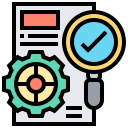
NordVPNソフト・アプリのインストール、設定と少し触れたところで、実際にVPNを使用してみましょう。
VPNの接続・切断
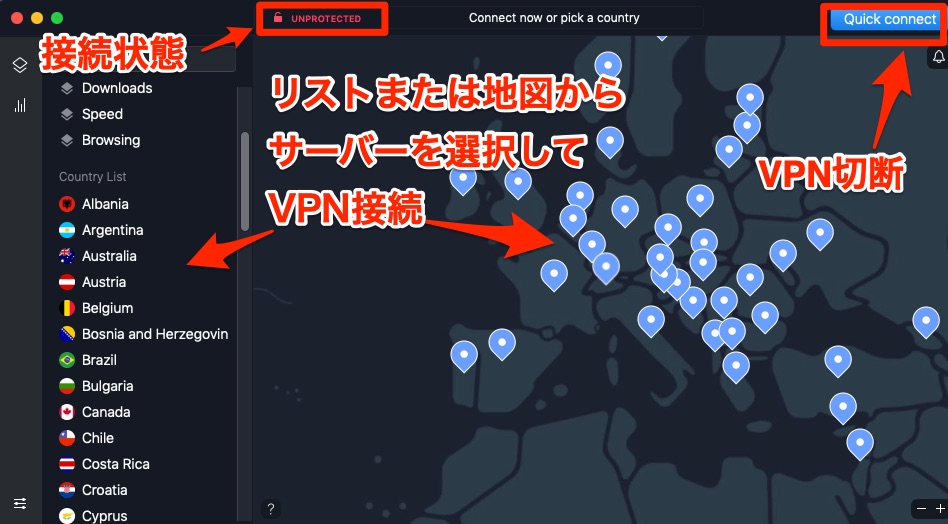
NordVPNのソフトは最初は使い方に戸惑うかもしれませんが、一度でも使えば次はすぐに使える様になります。
左のリストまたは地図から利用可能なサーバーがあるロケーションを選択してVPN接続を開始します。
切断するときはアプリ画面右上にある電源ボタンをオフにすれば切断できます。
詳細なサーバー選択
NordVPNのアプリではサーバーを地図上で選択または国名のリストから選択できます。
地図上で選択する場合、一番最適なサーバーに自動で繋がりますが、自分でサーバーを選択したい場合はリストのメニューアイコンから選択する必要があります。
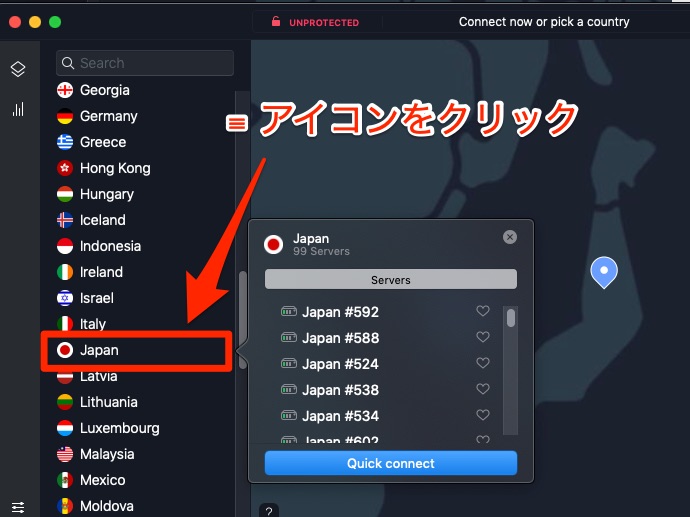
リストにある国名横のハンバーガーメニュー(≡)アイコンをクリックすると、より細かいサーバー情報を確認できます。
例えば、日本のサーバーにVPN接続をしたにもかかわらず、視聴したいプラットフォーム(NetflixやAmazon Prime)などにアクセスできない場合は日本国内にある他のサーバーに接続することで問題なく視聴できるようになることがあります。
VPNサーバーの接続テスト

アメリカサーバー
NetflixやDisney Plusなど、世界的に視聴できる作品が一番多いアメリカに接続できるかテストしてみましょう。
NordVPNアプリでアメリカのVPNサーバーに接続した状態でNetflixやDisney Plusにアクセスしてみましょう。
VPN通信速度テスト

インターネットの通信速度を計測するには、Netflixが提供しているhttps://fast.com/がシンプルで使いやすいです。
VPN接続なし、接続あり(OpenVPN、NordLynxプロトコル)、各サーバーなどの通信速度をテストしてみてください。
NordVPNの使い方
ストリーミング

NordVPNでストリーミングを楽しむ場合は、視聴したい映画やドラマ、スポーツにアクセスできる国のサーバー・ロケーションを選択しましょう。
プラットフォームにアクセスできない場合はQuick connectではなく、手動でサーバー・ロケーションを選択しましょう。
-

-
NordVPNで日本のテレビが視聴できない原因とは?簡単にできる2つの対処法も紹介
固定IPアドレスの取得
手動でサーバーを選択しても地域制限が解除できない場合の最終手段は固定IPアドレスの取得です。
固定IPアドレスはあなた専用のIPアドレスのため、共有VPNサーバーと違いブラックリスト入りする可能性が低いためプラットフォームのVPNブロックを回避できます。
固定IPアドレスの取得方法は以下の記事にまとめています。
-

-
NordVPNで自分専用の固定IPを取得する方法を丁寧に解説します【スクリーンショット付き】
Torrent
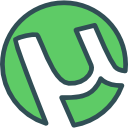
NordVPNでTorrentを利用する場合は上述のキルスイッチを有効化したのち、自動または手動でP2P専用サーバーに接続しましょう。
より安全にTorrentを利用するために、qBittorrentにバインドすることをおすすめします。
バインドする方法は以下のリンクにまとめてあります。
-

-
「qBittorrent」の設定方法まとめ| Torrentを安全に実行するためにバインドを設定しましょう
まとめ
この記事では万能かつコスパが非常に高いNordVPNの購入・インストール・設定・使い方を画像付きでわかりやすく説明しました。
NordVPNは通信速度、セキュリティ、サービスのバランスがよく、コスパが高いため様々な用途の方にもおすすめできるVPNプロバイダで当サイトで一番人気です。
また、30日間の無料保証期間があるため、支払いをした後でも30日間以内にキャンセルをすれば全額返金できますので、まずはインストールをしてお使いの環境に適しているかをテストしてみてください!
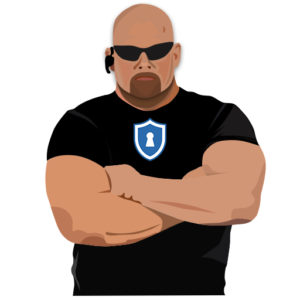

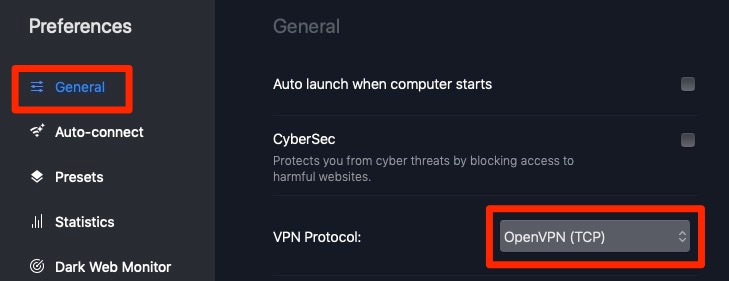
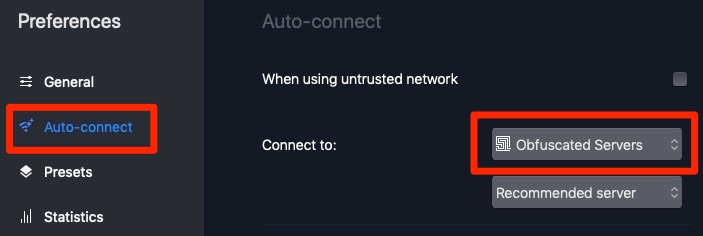 [Auto-connect]から難読化されたサーバー[Obfuscated Servers]を選択します。
[Auto-connect]から難読化されたサーバー[Obfuscated Servers]を選択します。